구글시트 함수 정리 및 실전 활용 팁
구글 스프레드시트는 데이터 관리와 분석을 위해 매우 강력한 도구입니다. 사용자는 다양한 함수와 기능을 통해 데이터를 효율적으로 조작하고 통계치를 계산할 수 있습니다. 이번 글에서는 구글 시트에서 자주 사용하는 함수와 그 응용 방법에 대해 알아보겠습니다.

구글 스프레드시트 기본 함수
구글 스프레드시트에는 여러 가지 기본 함수가 포함되어 있으며, 이를 통해 사용자는 손쉽게 데이터를 처리할 수 있습니다. 가장 기본적인 수학 함수부터 배열 처리, 텍스트 다루기, 통계 함수까지 다양한 유형의 함수가 존재합니다.
수학 함수
수학적 계산은 구글 시트에서 기본적으로 제공하는 기능 중 하나입니다. 예를 들어, SUM 함수는 특정 범위 내의 숫자를 모두 더할 수 있습니다. 사용법은 다음과 같습니다:
- =SUM(A1:A10) : A1에서 A10까지의 합계 계산
또한, AVERAGE 함수는 선택한 범위의 평균값을 반환합니다:
- =AVERAGE(B1:B10) : B1에서 B10까지의 평균 계산
텍스트 처리 함수
구글 스프레드시트에서는 문자열을 다루기 위한 다양한 함수가 있습니다. 예를 들어 CONCATENATE 또는 & 연산자를 사용하여 여러 셀의 텍스트를 결합할 수 있습니다:
- =CONCATENATE(A1, ” “, B1) : A1과 B1의 값을 공백으로 구분하여 결합
- =A1 & ” ” & B1 : 동일한 결과
또한, LEFT, RIGHT, MID와 같은 함수는 문자열에서 특정 부분을 추출하는 데 유용합니다. 예를 들어:
- =LEFT(C1, 3) : C1의 왼쪽에서 3개의 문자 추출
날짜 및 시간 함수
구글 스프레드시트에서 날짜 및 시간 관련 작업도 간편합니다. NOW 함수는 현재 날짜와 시간을 반환하며, TODAY는 오늘 날짜만 제공합니다:
- =NOW() : 현재 날짜와 시간 표시
- =TODAY() : 오늘 날짜 표시
또한, EDATE 함수를 사용하면 주어진 날짜에 대해 몇 개월 전 또는 후의 날짜를 쉽게 계산할 수 있습니다.
구글 시트 함수 활용 팁
구글 스프레드시트에서 함수를 사용할 때 몇 가지 팁을 통해 더 효율적으로 데이터를 관리할 수 있습니다.
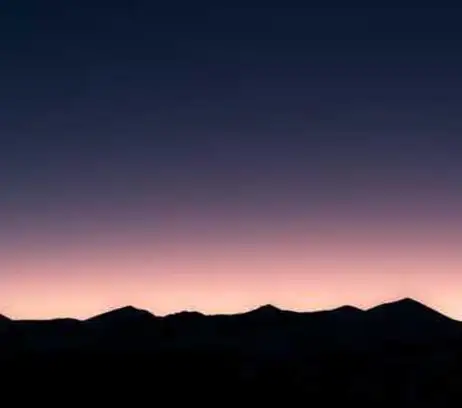
복합 함수 사용
여러 함수를 조합하여 사용할 수 있습니다. 예를 들어 IF 함수와 AND 함수를 결합하여 복잡한 조건을 설정할 수 있습니다:
- =IF(AND(A1>10, B1<20), "합격", "불합격") : A1이 10보다 크고 B1이 20보다 작을 경우 "합격" 반환
배열 함수 활용
ARRAYFORMULA를 활용하면 배열 계산을 더욱 쉽게 수행할 수 있습니다. 예를 들어:
- =ARRAYFORMULA(A1:A10 * B1:B10) : A열과 B열의 각 셀을 곱한 결과를 반환
데이터 정리 및 필터링
구글 스프레드시트는 데이터 정리와 필터링 기능을 제공합니다. FILTER 함수를 사용하여 특정 조건을 만족하는 데이터만 추출할 수 있습니다:
- =FILTER(A1:C10, B1:B10 > 100) : B열의 값이 100보다 큰 모든 행을 필터링
또한, UNIQUE 함수를 통해 중복된 값을 제거하고 고유한 값만 표시할 수 있습니다.
시트 간의 데이터 연결
여러 시트 간에 데이터를 연결할 때 IMPORTRANGE 함수가 유용합니다. 이는 하나의 스프레드시트에서 다른 스프레드시트의 데이터를 가져오는 데 사용됩니다:
- =IMPORTRANGE(“스프레드시트_URL”, “Sheet1!A1:C10”) : 지정된 스프레드시트의 특정 범위를 가져옴
함수 응용 사례
구글 스프레드시트의 함수는 다양한 실제 사례에 적용될 수 있습니다. 예를 들어 재고 관리 시, QUERY 함수를 사용하여 특정 조건의 데이터를 효과적으로 추출하고 정렬할 수 있습니다:
- =QUERY(A1:D10, “SELECT A, B WHERE C < 50 ORDER BY B") : C열의 값이 50보다 작은 항목을 B열 기준으로 정렬하여 출력

결론
구글 스프레드시트는 강력한 데이터 관리 도구로, 다양한 함수와 기능을 통해 사용자가 원하는 데이터를 손쉽게 처리할 수 있게 도와줍니다. 기본 제공 함수부터 배열 처리, 데이터 정리 및 필터링, 그리고 시트 간 데이터 연결 등 다양한 기능을 활용하여 업무의 효율성을 높일 수 있습니다. 이러한 함수를 적절히 활용하여 데이터 분석 및 관리를 더욱 효율적으로 진행하시기 바랍니다.
질문 FAQ
구글 시트에서 SUM 함수는 어떻게 사용하나요?
SUM 함수는 특정 셀 범위 내의 모든 숫자의 합을 계산하는 데 사용됩니다. 예를 들어, =SUM(A1:A10)이라고 입력하면 A1부터 A10까지의 값이 더해집니다.
어떻게 TEXTJOIN 함수를 활용할 수 있나요?
TEXTJOIN 함수는 여러 셀의 텍스트를 지정한 구분자와 함께 결합하는 데 유용합니다. 사용 예시로, =TEXTJOIN(“, “, TRUE, A1:A5)를 입력하면 A1에서 A5의 텍스트를 쉼표로 구분하여 연결합니다.
구글 스프레드시트에서 날짜를 처리하는 방법은?
날짜 관련 작업은 DATE, TODAY, NOW와 같은 함수를 통해 쉽게 수행할 수 있습니다. 예를 들어, =TODAY()를 입력하면 현재 날짜가 표시됩니다.
FILTER 함수는 어떻게 활용하나요?
FILTER 함수는 특정 조건을 만족하는 데이터만 추출하는 데 도움을 줍니다. 예를 들어, =FILTER(A1:B10, B1:B10 > 100)을 사용하면 B열의 값이 100보다 큰 모든 행을 가져올 수 있습니다.